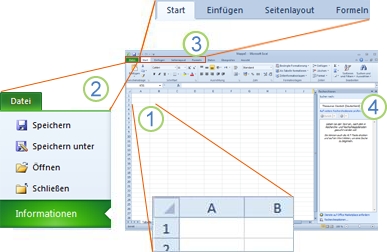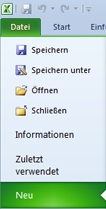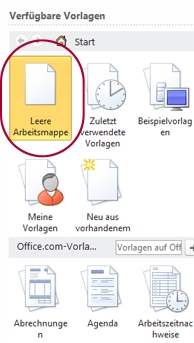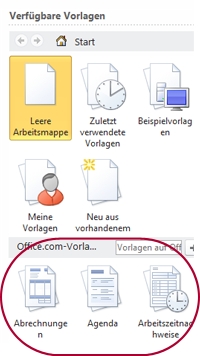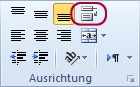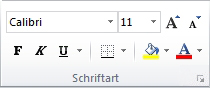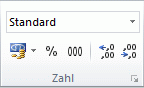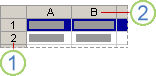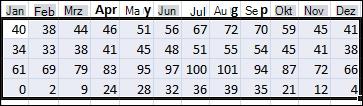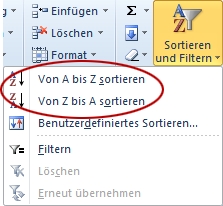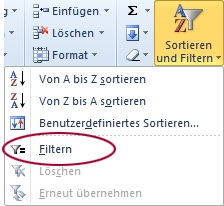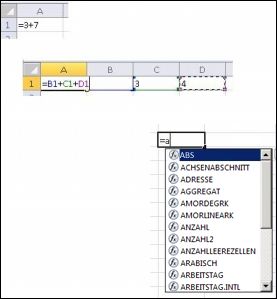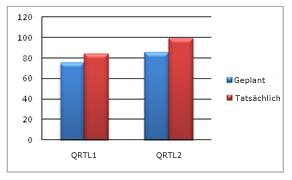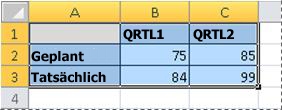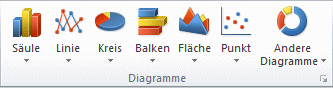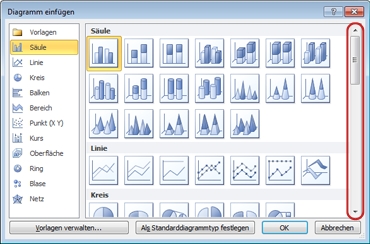Microsoft Excel Starter 2010 ist ein Tabellenkalkulationsprogramm für alltägliche Aufgaben wie das Einrichten eines Budgets, das Verwalten einer Adressliste oder das Nachverfolgen einer Liste von Aufgabenelementen. Excel Starter ist Teil von Microsoft Office Starter 2010 und ist bereits auf Ihrem Computer geladen.
Excel Starter 2010 ist Microsoft Excel 2010 sehr ähnlich. Wenn Sie noch nicht mit der Menübandschnittstelle oder der Backstage-Ansicht vertraut sind, bietet Ihnen Excel Starter die Möglichkeit, sich an die neue Schnittstelle zu gewöhnen, bevor Sie auf Excel 2010 aktualisieren.
Excel Starter unterscheidet sich von der vollständigen Version von Excel darin, dass es Anzeigewerbung enthält und die erweiterten Features der vollständigen Excel-Version nicht unterstützt. Wenn Sie weitere Features benötigen, können Sie direkt von Excel Starter 2010 auf Excel 2010 aktualisieren. Klicken Sie einfach auf der Registerkarte Start im Menüband auf Kaufen.
Inhalt dieses Artikels
Öffnen Sie Excel Starter, und schauen Sie sich um.
Öffnen Sie Excel Starter mit der Windows-Schaltfläche Start.
-
Klicken Sie
-
Klicken Sie auf Microsoft Excel Starter 2010.
Der Startbildschirm von Excel Starter wird angezeigt, und ein leeres Arbeitsblatt wird angezeigt. In Excel Starter wird ein Arbeitsblatt als Arbeitsblatt bezeichnet, und Arbeitsblätter werden in einer Datei gespeichert, die als Arbeitsmappe bezeichnet wird. Arbeitsmappen können ein oder mehrere Arbeitsblätter enthalten.
1. Spalten (mit Buchstaben beschriftet) und Zeilen (mit Zahlen beschriftet) bilden die Zellen ihres Arbeitsblatts.
2. Durch Klicken auf die Registerkarte Datei wird die Backstage-Ansicht Ihrer Arbeitsmappe geöffnet, in der Sie Dateien öffnen und speichern, Informationen zur aktuellen Arbeitsmappe abrufen und andere Aufgaben ausführen können, die nicht mit dem Inhalt der Arbeitsmappe zu tun haben, z. B. drucken oder eine Kopie in E-Mail senden.
3. Auf jeder Registerkarte im Menüband werden Befehle angezeigt, die nach Aufgabe gruppiert sind. Sie werden wahrscheinlich die meiste Zeit mit der Registerkarte Start verbringen, wenn Sie Daten eingeben und formatieren. Verwenden Sie die Registerkarte Einfügen , um Ihrem Arbeitsblatt Tabellen, Diagramme, Bilder oder andere Grafiken hinzuzufügen. Mit der Registerkarte Seitenlayout passen Sie Ränder und das Layout vor allem zum Drucken an. Verwenden Sie die Registerkarte Formeln , um Berechnungen für die Daten in Ihrem Arbeitsblatt durchzuführen.
4. Der Bereich an der Seite des Excel Starter-Fensters enthält Links zu Hilfe und Verknüpfungen zu Vorlagen und ClipArt, um Ihnen einen Vorsprung beim Erstellen von Arbeitsmappen für bestimmte Aufgaben wie das Verwalten einer Mitgliedschaftsliste oder das Nachverfolgen von Ausgaben zu bieten. Das Fenster zeigt außerdem Promotionen und einen Link zum Kauf der Vollversion von Office.
Erstellen einer neuen Arbeitsmappe
Wenn Sie eine Arbeitsmappe in Microsoft Excel Starter 2010 erstellen, können Sie von Grund auf neu beginnen, oder Sie können mit einer Vorlage beginnen, bei der ein Teil der Arbeit bereits für Sie erledigt ist.
-
Klicken Sie auf Datei, und klicken Sie dann auf Neu.
-
Wenn Sie mit dem Äquivalent eines leeren Rasters beginnen möchten, klicken Sie auf Leere Arbeitsmappe.
Wenn Sie einen Vorsprung für eine bestimmte Art von Arbeitsmappe benötigen, wählen Sie eine der Vorlagen aus, die auf Office.com verfügbar sind. Wählen Sie aus Budgets, Ereignisplanern, Mitgliedschaftslisten und mehr.
-
Excel Starter öffnet die leere Arbeitsmappe oder Vorlage, damit Sie Ihre Daten hinzufügen können.
Speichern einer Arbeitsmappe
Wenn Sie Ihre Arbeit unterbrechen oder beenden, müssen Sie Das Arbeitsblatt speichern, andernfalls verlieren Sie Ihre Arbeit. Wenn Sie Ihr Arbeitsblatt speichern, erstellt Excel Starter eine Datei namens Arbeitsmappe, die auf Ihrem Computer gespeichert wird.
-
Klicken Sie auf der Symbolleiste für den Schnellzugriff auf die Schaltfläche Speichern
(Tastenkombination: Drücken Sie STRG+S.)
Wenn diese Arbeitsmappe bereits als Datei gespeichert wurde, werden alle von Ihnen vorgenommenen Änderungen sofort in der Arbeitsmappe gespeichert, und Sie können mit der Arbeit fortfahren.
-
Wenn es sich um eine neue Arbeitsmappe handelt, die Sie noch nicht gespeichert haben, geben Sie einen Namen dafür ein.
-
Klicken Sie auf Speichern.
Daten eingeben
Um mit Daten auf einem Arbeitsblatt zu arbeiten, müssen Sie diese Daten zuerst in die Zellen auf dem Arbeitsblatt eingeben.
-
Klicken Sie auf eine Zelle, und geben Sie dann Daten in diese Zelle ein.
-
Drücken Sie die EINGABETASTE oder TAB, um zur nächsten Zelle zu wechseln.
Tipp Um Daten in einer neuen Zeile in einer Zelle einzugeben, geben Sie einen Zeilenumbruch ein, indem Sie ALT+EINGABETASTE drücken.
-
Um eine Reihe von Daten einzugeben, z. B. Tage, Monate oder progressive Zahlen, geben Sie den Startwert in eine Zelle ein, und geben Sie dann in der nächsten Zelle einen Wert ein, um ein Muster zu erstellen.
Wenn Sie beispielsweise die fortlaufende Nummerierung 1, 2, 3, 4, 5... verwenden möchten, geben Sie in den ersten beiden Zellen 1 und 2 ein.
Wählen Sie die Zellen aus, die die Anfangswerte enthalten, und ziehen Sie dann die Ausfüllkästchen
Tipp Um die Zellen in aufsteigender Reihenfolge auszufüllen, ziehen Sie das Ausfüllkästchen nach unten oder nach rechts. Wenn die Zellen in absteigender Reihenfolge ausgefüllt werden sollen, ziehen Sie nach oben oder nach links.
So sieht es richtig aus
Sie können Text und Zellen formatieren, damit Ihr Arbeitsblatt wie gewünscht aussieht.
-
Wenn Sie Text in einer Zelle umbrechen möchten, markieren Sie die zellen, die Sie formatieren möchten, und klicken Sie dann auf der Registerkarte Start in der Gruppe Ausrichtung auf Text umbrechen.
-
Wenn Sie die Spaltenbreite und Zeilenhöhe so anpassen möchten, dass sie automatisch an den Inhalt einer Zelle angepasst werden, wählen Sie die Spalten oder Zeilen aus, die Sie ändern möchten, und klicken Sie dann auf der Registerkarte Start in der Gruppe Zellen auf Formatieren.
Klicken Sie unter Zellengröße auf Spaltenbreite automatisch anpassen oder Zeilenhöhe automatisch anpassen.
Tipp Wenn Sie alle Spalten oder Zeilen im Arbeitsblatt schnell automatisch anpassen möchten, klicken Sie auf die Schaltfläche Alles auswählen , und doppelklicken Sie dann auf eine beliebige Grenze zwischen zwei Spalten- oder Zeilenüberschriften.
-
Um die Schriftart zu ändern, markieren Sie die Zellen mit den daten, die Sie formatieren möchten, und klicken Sie dann auf der Registerkarte Start in der Gruppe Schriftart auf das gewünschte Format.
-
Klicken Sie zum Anwenden der Zahlenformatierung auf die Zelle, die die zahlen enthält, die Sie formatieren möchten, und zeigen Sie dann auf der Registerkarte Start in der Gruppe Zahl auf Allgemein, und klicken Sie dann auf das gewünschte Format.
Weitere Hilfe zum Eingeben und Formatieren von Daten finden Sie unter Schnellstart: Formatieren von Zahlen in einem Arbeitsblatt.
Kopieren, Verschieben oder Löschen von Daten
Sie können die Befehle Ausschneiden, Kopieren und Einfügen verwenden, um Zeilen, Spalten und Zellen zu verschieben oder zu kopieren. Drücken Sie zum Kopieren STRG+C, um den Befehl Kopieren zu verwenden. Drücken Sie zum Verschieben STRG+X, um den Befehl Ausschneiden zu verwenden.
-
Wählen Sie die Zeilen, Spalten oder Zellen aus, die Sie kopieren, verschieben oder löschen möchten.
Um eine Zeile oder Spalte auszuwählen, klicken Sie auf die Zeilen- oder Spaltenüberschrift.
1. Zeilenüberschrift
2. Spaltenüberschrift
Klicken Sie auf die Zelle, um eine Zelle auszuwählen. Wenn Sie einen Zellbereich auswählen möchten, klicken Sie auf klicken und ziehen, oder klicken Sie, und verwenden Sie die Pfeiltasten, während Sie die UMSCHALTTASTE gedrückt halten.
-
Drücken Sie STRG+C zum Kopieren oder STRG+X zum Ausschneiden.
Wenn Sie eine Zeile oder Spalte löschen möchten, wird durch Drücken von ENTF, während die Zeile oder Spalten ausgewählt sind, der Inhalt gelöscht, sodass eine zeile oder zelle leer bleibt. Um eine Zeile oder Spalte zu löschen, klicken Sie mit der rechten Maustaste auf die Zeilen- oder Spaltenüberschrift, und klicken Sie dann auf Zeile löschen oder Spalte löschen.
Hinweis Excel zeigt einen animierten bewegten Rahmen um Zellen an, die ausgeschnitten oder kopiert wurden. Um einen sich bewegenden Rahmen abzubrechen, drücken Sie ESC.
-
Positionieren Sie den Cursor an der Stelle, an der Sie die Zellen kopieren oder verschieben möchten.
Um eine Zeile oder Spalte zu kopieren oder zu verschieben, klicken Sie auf die Zeilen- oder Spaltenüberschrift, die bzw. die an der Stelle folgt, an der Sie die kopierte oder ausgeschnittene Zeile oder Spalte einfügen möchten.
Wenn Sie eine Zelle kopieren oder verschieben möchten, klicken Sie auf die Zelle, in die Sie die kopierte oder ausgeschnittene Zelle einfügen möchten.
Um einen Zellbereich zu kopieren oder zu verschieben, klicken Sie auf die obere linke Zelle des Einfügebereichs.
-
Fügen Sie die Daten an der neuen Position ein.
Klicken Sie bei Zeilen oder Spalten mit der rechten Maustaste auf die Zeilen- oder Spaltenüberschrift an der neuen Position, und klicken Sie dann auf den Befehl Einfügen .
Drücken Sie für eine Zelle oder einen Zellbereich STRG+V. Die Zellen, die Sie kopiert oder ausgeschnitten haben, ersetzen die Zellen an der neuen Position.
Weitere Informationen zum Kopieren und Einfügen von Zellen finden Sie unter Verschieben oder Kopieren von Zellen und Zelleninhalten.
Ändern der Reihenfolge
Wenn Sie Informationen in einem Arbeitsblatt sortieren, können Sie Daten auf die gewünschte Weise anzeigen und Werte schnell finden.
Markieren der zu sortierenden Daten
Verwenden Sie die Maus- oder Tastaturbefehle, um einen Datenbereich auszuwählen, z. B. A1:L5 (mehrere Zeilen und Spalten) oder C1:C80 (eine einzelne Spalte). Der Bereich kann Titel umfassen, die Sie zum Bezeichnen der Spalten oder Zeilen erstellt haben.
Wenn Sie mit nur zwei Mausklicks sortieren möchten, klicken Sie auf & Filter sortieren, und klicken Sie dann auf eine der Schaltflächen Sortieren .
-
Markieren Sie eine einzelne Zelle in der Spalte, nach der Sie sortieren möchten
-
Klicken Sie auf die obere Schaltfläche, um eine aufsteigende Sortierung durchzuführen (A bis Z oder kleinste Zahl bis größter Wert).
-
Klicken Sie auf die untere Schaltfläche, um eine absteigende Sortierung durchzuführen (Z bis A oder größte Zahl bis kleinste Zahl).
Zusätzliche Informationen herausfiltern
Durch das Filtern von Informationen in einem Arbeitsblatt können Sie Werte schnell finden. Sie können nach einer oder mehreren Spalten mit Daten filtern. Sie steuern nicht nur, was Sie sehen möchten, sondern auch, was Sie ausschließen möchten.
-
Markieren der zu filternden Daten
-
Klicken Sie auf der Registerkarte Start in der Gruppe Bearbeiten auf & Filter sortieren, und klicken Sie dann auf Filtern.
-
Klicken Sie auf den Pfeil
Hinweis Abhängig vom Datentyp in der Spalte zeigt Excel Starter entweder Zahlenfilter oder Textfilter in der Liste an.
Weitere Hilfe zum Filtern finden Sie unter Schnellstart: Filtern von Daten mithilfe eines AutoFilters.
Berechnen von Daten mit Formeln
Formeln sind Gleichungen, mit denen Sie Berechnungen ausführen, Informationen zurückgeben, den Inhalt anderer Zellen verändern, Bedingungen prüfen und vieles mehr machen können. Alle Formeln beginnen immer mit einem Gleichheitszeichen (=).
|
Formel |
Beschreibung |
|---|---|
|
=5+2*3 |
Fügt dem Produkt 5 von 2 mal 3 hinzu. |
|
=WURZEL(A1) |
Verwendet die WURZEL-Funktion, um die Wurzel des Werts im Feld A1 zu berechnen. |
|
=HEUTE() |
Gibt das aktuelle Datum zurück. |
|
=WENN(A1>0) |
Prüft den Inhalt von Zelle A1, um festzustellen, ob sie einen Wert größer Null enthält. |
Wählen Sie eine Zelle aus, und beginnen Sie mit der Eingabe.
Geben Sie in einer Zelle ein Gleichheitszeichen (=) ein, um die Formel zu starten.
Füllen Sie den Rest der Formel aus.
-
Geben Sie eine Kombination aus Zahlen und Operatoren ein. Beispiel: 3+7.
-
Verwenden Sie die Maus, um andere Zellen auszuwählen (indem Sie einen Operator dazwischen einfügen). Wählen Sie z. B. B1 aus, und geben Sie dann ein Pluszeichen (+) ein, wählen Sie C1 und +ein, und wählen Sie dann D1 aus.
-
Geben Sie einen Buchstaben ein, um aus einer Liste von Arbeitsblattfunktionen auszuwählen. Wenn Sie beispielsweise "a" eingeben, werden alle verfügbaren Funktionen angezeigt, die mit dem Buchstaben "a" beginnen.
Abschließen der Formel
Drücken Sie die EINGABETASTE, um eine Formel zu vervollständigen, die eine Kombination aus Zahlen, Zellbezügen und Operatoren verwendet.
Um eine Formel abzuschließen, die eine Funktion verwendet, geben Sie die erforderlichen Informationen für die Funktion ein, und drücken Sie dann die EINGABETASTE. Die funktion ABS erfordert z. B. einen numerischen Wert– dies kann eine von Ihnen eingegebene Zahl oder eine ausgewählte Zelle sein, die eine Zahl enthält.
Erstellen eines Diagramms aus Ihren Daten
Ein Diagramm ist eine visuelle Darstellung Ihrer Daten. Mithilfe von Elementen wie Spalten (in einem Säulendiagramm) oder Linien (in einem Liniendiagramm) zeigt ein Diagramm eine Reihe numerischer Daten in einem grafischen Format an.
Das grafische Format eines Diagramms erleichtert das Verständnis großer Datenmengen und der Beziehung zwischen verschiedenen Datenreihen. Ein Diagramm kann auch das Gesamtbild anzeigen, sodass Sie Ihre Daten analysieren und nach wichtigen Trends suchen können.
-
Wählen Sie die Daten aus, die Sie im Diagramm darstellen möchten.
Tipp Die Daten sollten in Zeilen oder Spalten angeordnet werden, mit Zeilenbeschriftungen auf der linken Seite und Spaltenbeschriftungen über den Daten – Excel bestimmt automatisch die beste Methode zum Zeichnen der Daten im Diagramm.
-
Klicken Sie auf der Registerkarte Einfügen in der Gruppe Diagramme auf den Diagrammtyp, den Sie verwenden möchten, und klicken Sie dann auf einen Diagrammuntertyp.
Tipp Um alle verfügbaren Diagrammtypen anzuzeigen, klicken Sie auf
-
Wenn Sie mit dem Mauszeiger auf einen Diagrammtyp zeigen, wird eine QuickInfo mit dem Namen des Diagrammtyps angezeigt.
Weitere Informationen zu einem der Diagrammtypen finden Sie unter Verfügbare Diagrammtypen.
Vor dem Drucken eines Arbeitsblatts sollten Sie eine Vorschau anzeigen, um sicherzustellen, dass das Blatt das gewünschte Aussehen aufweist. Wenn Sie eine Vorschau eines Arbeitsblatts in Excel anzeigen, wird es im Microsoft Office Backstage-Ansicht geöffnet. In dieser Ansicht können Sie die Einrichtung und das Layout der Seite vor dem Drucken ändern.
-
Wenn Sie einen Teil eines Arbeitsblatts drucken möchten, klicken Sie auf das Arbeitsblatt, und wählen Sie dann den Datenbereich aus, den Sie drucken möchten. Um das gesamte Arbeitsblatt zu drucken, klicken Sie auf das Arbeitsblatt, um es zu aktivieren.
-
Klicken Sie auf Datei und dann auf Drucken.
Tastenkombination Sie können auch STRG+P drücken.
Hinweis Im Vorschaufenster wird das Dokument in Schwarzweiß angezeigt, auch wenn Sie in Ihrem Dokument Farben verwendet haben, es sei denn, Sie verwenden einen Farbdrucker.
-
Klicken Sie auf Drucken.
Teilen per E-Mail oder Internet
Manchmal möchten Sie Ihre Arbeitsmappe für andere freigeben. Wenn Sie die Arbeitsmappe für eine Person freigeben, die ebenfalls über Excel verfügt, können Sie ihre Arbeitsmappe als Anlage an eine E-Mail-Nachricht senden. Der Empfänger kann die Arbeitsmappe in Excel öffnen, um damit zu arbeiten.
Hinweis Wenn Sie Befehle verwenden möchten, um E-Mail-Anhänge zu senden, muss auf Ihrem Computer ein E-Mail-Programm, wie Windows Mail, installiert sein.
Wenn Es ihr Ziel ist, dass der Empfänger die Arbeitsmappe anzeigen kann, anstatt sie zu bearbeiten, können Sie eine Momentaufnahme der Arbeitsmappe als PDF- oder XPS-Datei senden.
-
Klicken Sie auf die Registerkarte Datei und dann auf Speichern und Senden.
-
Klicken Sie auf "Per E-Mail senden".
-
Führen Sie eine der folgenden Aktionen aus:
-
Um die Arbeitsmappe als Excel-Datei zu senden, klicken Sie auf Als Anlage senden.
-
Um die Arbeitsmappe als Momentaufnahme zu senden, klicken Sie auf Als PDF senden oder Als XPS senden.
-
-
Ihr E-Mail-Programm öffnet eine neue E-Mail-Nachricht für Sie, an der die gewünschte Datei angehängt ist. Verfassen Sie Ihren Nachrichtentext und senden Sie die E-Mail-Nachricht.
Eine Alternative zum Senden der Arbeitsmappe besteht darin, sie in Windows Live OneDrive zu speichern. Auf diese Weise verfügen Sie über eine einzelne Kopie der Arbeitsmappe, auf die andere Personen zugreifen können. Sie können Personen einen Link zur Arbeitsmappe senden, wo sie sie anzeigen und sogar in ihrem Webbrowser bearbeiten können (wenn Sie ihnen die Berechtigung erteilen).
-
Klicken Sie auf die Registerkarte Datei, und klicken Sie dann auf Speichern und senden.
-
Klicken Sie auf Im Web speichern.
-
Klicken Sie auf Anmelden, geben Sie Ihre Windows Live ID und das Kennwort ein, und klicken Sie auf OK.
Wenn Sie Hotmail, Messenger oder Xbox Live verwenden, verfügen Sie bereits über eine Windows Live ID. Klicken Sie andernfalls auf Für neues Konto anmelden, um eine neue Windows Live ID zu erstellen.
-
Wählen Sie in OneDrive einen Ordner aus, und klicken Sie auf Speichern. Geben Sie einen Namen für die Datei ein, und klicken Sie auf Speichern.
Das Dokument ist jetzt auf OneDrive gespeichert. In OneDrive können Sie anderen Personen Berechtigungen zum Ansehen und Bearbeiten der Inhalte Ihrer Ordner erteilen. Wenn Sie eine Arbeitsmappe freigeben möchten, senden Sie einen Link dazu per E-Mail.
Weitere Informationen zum Speichern Ihrer Dokumente in OneDrive finden Sie unter Speichern eines Dokuments aus Office auf OneDrive.
Aufrufen weiterer Hilfe
Office.com wird kontinuierlich mit neuen Inhalten aktualisiert, einschließlich Anleitungsartikeln, Videos und Schulungskursen. Wenn unten im Help Viewer offline angezeigt wird und Sie mit dem Internet verbunden sind, klicken Sie auf Offline und dann auf Inhalt aus Office.com anzeigen .